Philips Xenium W336: Подготовка к эксплуатации
Подготовка к эксплуатации: Philips Xenium W336
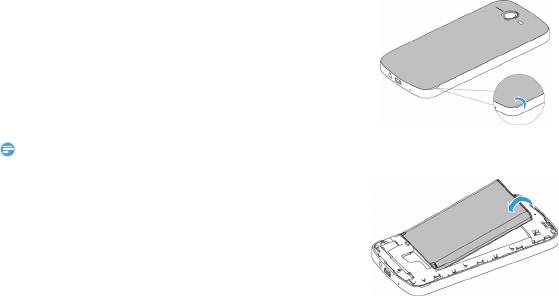
Подготовка к эксплуатации
Компания Philips приветствует вас и
1
Снимите заднюю крышку.
поздравляет с покупкой!
Чтобы наиболее эффективно использовать
свое устройство и ознакомиться со всеми
предложениями компании Philips, мы
рекомендуем зарегистрировать его на сайте:
www. philips. com/mobilephones
Для получения более подробной информации
об изделии посетите страницу:
www.philips.com/support
Внимание:
2
Извлеките аккумулятор.
•
Перед использованием КПК прочтите инструкции в
разделе "Безопасность и меры предосторожности".
Вставьте SIM-карту
Выполните указанные ниже действия, чтобы
вставить SIM-карту. Не забудьте выключить КПК
перед снятием задней крышки.
8 Подготовка к эксплуатации
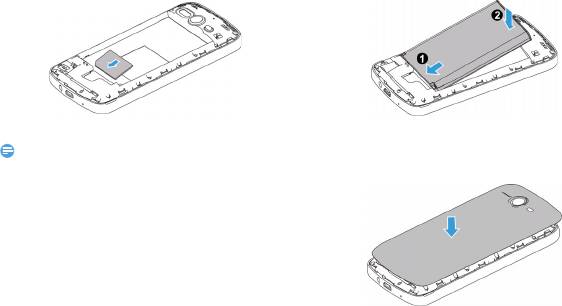
3
Вставьте SIM-карту.
4
Вставьте аккумулятор.
Внимание:
5
Установите заднюю крышку на место.
•
Чтобы выбрать индивидуальные настройки, откройте
меню Настройки > Еще > Мобильные сети > Служба 3G >
Включить режим 3G.
Подготовка к эксплуатации 9

•
Если полностью заряженный аккумулятор не
Зарядка аккумулятора
используется, он будет терять свой заряд со временем.
Новый аккумулятор частично заряжен.
•
Если аккумулятор используется в первый раз или не
Индикатор заряда аккумулятора в правом
использовался длительное время, то для его зарядки
может потребоваться больше времени.
верхнем углу указывает уровень заряда.
MicroSD (карты памяти)
Вставьте карту памяти
Можно увеличить объем памяти КПК и
сохранить больше мультимедийных файлов,
установив дополнительно карту micro-SD.
Устройство поддерживает карты памяти
объемом до 32 Гб.
1
Снимите заднюю крышку.
2
Выровняйте карту MicroSD относительно
Советы:
разъема. Вставьте ее на место.
•
Можно пользоваться КПК во время его зарядки.
•
Если зарядное устройство остается подключенным к КПК
при полностью заряженном аккумуляторе, это не
приводит к повреждению аккумулятора. Выключить
зарядное устройство можно только путем отсоединения
его от розетки, поэтому рекомендуется использовать
электрическую розетку в доступном месте.
•
Если вы не собираетесь использовать КПК несколько
дней, рекомендуем извлечь аккумулятор.
10 Подготовка к эксплуатации
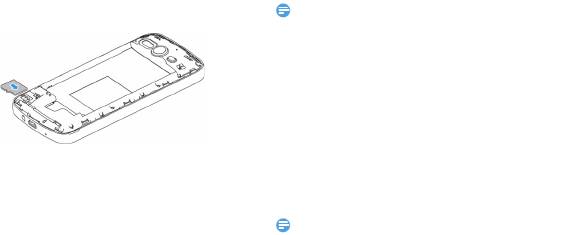
Внимание:
•
Не извлекайте карту памяти во время передачи данных
или во время доступа к информации, чтобы
предотвратить порчу или повреждение файлов на карте
памяти.
Форматирование карты памяти
Форматирование карты памяти на ПК может
вызвать несовместимость с устройством.
Форматируйте карту памяти только на
устройстве.
На экране ожидания выберите O
> Настройки >
Извлечение карты памяти
Память > Очистить SD-карту.
Убедитесь, что КПК не обращается к карте
Внимание:
памяти. Для безопасного извлечения карты
•
Перед форматированием карты памяти не забудьте
памяти следует сначала отключить ее.
сделать резервную копию всех важных данных,
1
На экране ожидания выберите O>
хранящихся на устройстве. Гарантия производителя не
распространяется на потерю данных в результате
Настройки > Память > Извлечь SD-карту.
действий пользователя.
2
Мягко нажмите на карту памяти, чтобы
отсоединить ее от КПК.
3
Извлеките карту памяти.
Подготовка к эксплуатации 11

Персональные настройки КПК
Советы:
•
При полной разрядке аккумулятора или его извлечении
Время и дата
из устройства время и дата сбрасываются.
На экране ожидания нажмите O> Настройки >
Настройка блокировки экрана
Дата и время для
управления отображением
даты и времени на устройстве.
Чтобы заблокировать устройство, активируйте
функцию блокировки экрана.?
•
Автомат. дата и время: Выберите, чтобы
получать данные о времени из сети и
На экране ожидания нажмите O
> Настройки >
автоматически обновлять время и дату.
Защита > Блокировка экрана.
•
Автомат. часовой пояс: Выберите, чтобы
•
Нет: Отключить блокировку экрана.
получать данные о часовом поясе из сети
•
Провести пальцем: Использовать для
при смене часового пояса.
разблокировки экрана движение пальца.
•
Установка даты: Установить текущую дату
•
Графический ключ: Использовать для
вручную.
разблокировки экрана комбинацию
•
Установка времени: Установить текущее
движений.
время вручную.
•
PIN-код: Использовать для разблокировки
•
Выбор часового пояса: Выбрать часовой
экрана ввод PIN-кода.
пояс.
•
Пароль: Использовать для разблокировки
•
Использовать 24-часовой формат: Выберите
экрана созданный вами пароль.
формат отображения времени: 24-часовой
или 12-часовой.
•
Выбор формата даты: Выбрать формат даты.
12 Подготовка к эксплуатации
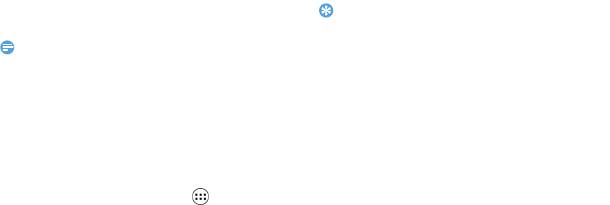
Блокировка SIM-карты
•
Нажмите B для возврата на предыдущий
экран или нажмите
M, чтобы вернуться на
Можно блокировать КПК с помощью PIN-кода к
главный экран.
SIM-карте.
•
Доступ к недавно использовавшимся
1
На экране ожидания нажмите O>
приложениям: Нажмите и удерживайте
M
Настройки > Защита > Установить
для просмотра списка приложений, которые
блокировку SIM-карты > Блокировать SIM-
вы в последнее время использовали.
карту
.
2
Выберите SIM-карту, введите PIN-код и
Советы:
выберите
OK.
•
Ваше устройство оборудовано датчиком движения,
который определяет его ориентацию. Если во время
Внимание:
использования определенных функций повернуть
•
Если несколько раз ввести неправильный PIN-код, SIM-
устройство, интерфейс автоматически переключится на
карта блокируется. Чтобы разблокировать ее, вы должны
альбомную ориентацию.
Настройки > Дисплей >
будете ввести PUK-код.
Автоповорот экрана.
•
Если SIM-карта заблокирована в результате ввода
неправильного PUK-кода, для разблокировки SIM-карты
Загрузка приложений
необходимо будет обратиться к оператору мобильной сети.
Новые приложения для КПК можно найти на
Google Play (Play Маркет). Выбирайте из
Приложения
множества разнообразных бесплатных и
Доступ к приложениям
платных приложений, начиная с приложений
•
На главном экране нажмите , чтобы
производительности или развлекательных
открыть список приложений.
приложений и заканчивая играми.
Подробную информацию см. в "Google Play (Play
Маркет)" на стр. 26.
Подготовка к эксплуатации 13



